

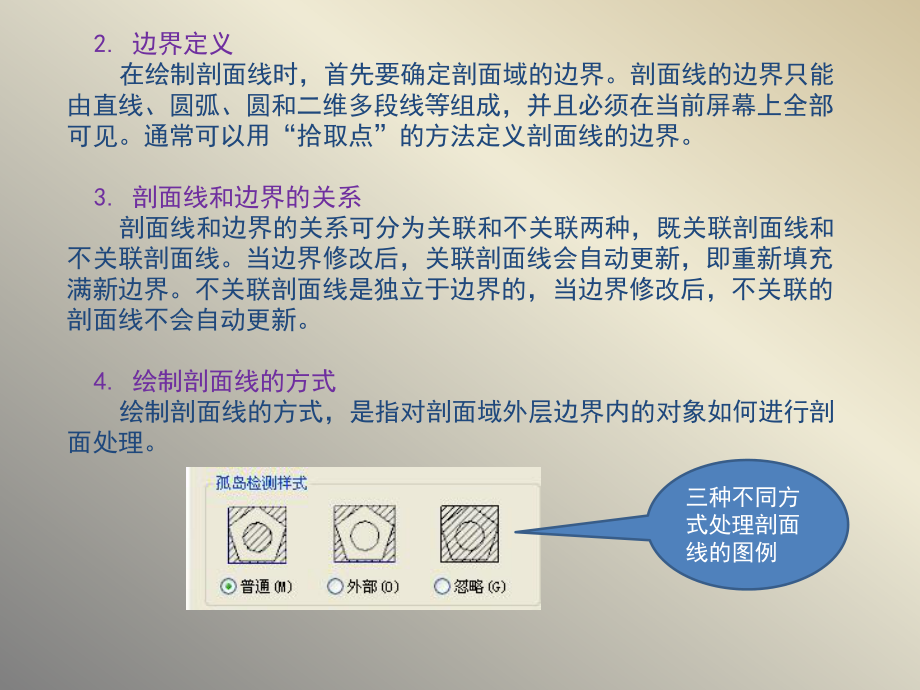


版权说明:本文档由用户提供并上传,收益归属内容提供方,若内容存在侵权,请进行举报或认领
文档简介
1、第第9 9课课图案填充与编辑图案填充与编辑本节课的学习内容为: 6.1 6.1 图案填充图案填充6.1.1 基本概念6.1.2 图案填充命令6.2 6.2 图案编辑图案编辑6.36.3 课后作业课后作业 6 61 1 图案填充图案填充 在工程和产品设计中,经常通过图案填充来区分设备的零件或表现组成对象的材料,例如机械零件的剖面线代表零件的剖切断面。611基本概念1. 剖面线图案 AutoCAD为用户提供了68种预先定义好的剖面线图案,每一种剖面线图案都有一个名字,用户可以依据名字或图标选用这些图案中的任一种。用户要选择不同类型的图案,可单击相应的选项卡2. 边界定义 在绘制剖面线时,首先要确定
2、剖面域的边界。剖面线的边界只能由直线、圆弧、圆和二维多段线等组成,并且必须在当前屏幕上全部可见。通常可以用“拾取点”的方法定义剖面线的边界。3. 剖面线和边界的关系 剖面线和边界的关系可分为关联和不关联两种,既关联剖面线和不关联剖面线。当边界修改后,关联剖面线会自动更新,即重新填充满新边界。不关联剖面线是独立于边界的,当边界修改后,不关联的剖面线不会自动更新。4. 绘制剖面线的方式 绘制剖面线的方式,是指对剖面域外层边界内的对象如何进行剖面处理。三种不同方式处理剖面线的图例 612 图案填充命令1. 命令执行方法 命令行:BHATCH(缩写名:H、BH) 菜单:【绘图】图案填充】 图标:【绘图
3、】工具栏中2. 功能 绘制剖面符号或剖面线。它用对话框操作,实施图案填充。 3. 对话框及其操作说明“边界图案填充”对话框类型:用于选择图案类型,可选项为:预定义、用户定义和自定义。 图案:显示当前填充图案名,单击其后的“”按钮将弹出“填充图案调色板”对话框。间距:项控制平行线的间隔。角度:项控制平行线的倾角。样例:显示当前填充图案。角度:填充图案与水平方向的倾斜角度。比例:填充图案的比例。拾取点:提示用户在图案填充边界内任选一点。选择对象:用选对象的方法填充边界。删除孤岛:在拾取内点后,对封闭边界内检测到孤岛予以忽略。 预览:预视填充结果,以便于及时调整修改。继承特性:在图案填充时,通过继承
4、选项,可选择图上一个已有的图案填充来继承它的图案类型和有关的特性设置。 组成:规定了图案填充的两个性质: 关联:缺省设置为生成关联图案填充,即图案填充区与填充边界是关联。 不关联:缺省设置为关闭,即图案填充作为一个对象(块)处理;如把其设置为开,则图案填充分解为一条条直线,丧失关联性。 确定:按所作的选择绘制图案填充。 高级:它用于改变在图案填充时系统所作的缺省设置。4.举例将左边的图形完成图案填充,结果如右图格式: BHATCH弹出“图案填充编辑”对话框在“图案填充编辑”对话框中进行必要的修改后,单击“确定”按钮完成在本图中,四个半圆中的方向和比例要改变方向0度比例为1方向90度比例为1比例0.562 图案编辑 填充图案后,还可以根据需要对其进行编辑。编辑填充图案的命令主要有如下几种调用方法: 命令行:HATCHEDIT(缩写名:HE) 菜单:【修改】【对象】【图案填充】 图标:【修改】工具栏中双击要修改的对象打开“图案填充编辑”对话框,在对话框中对填充
温馨提示
- 1. 本站所有资源如无特殊说明,都需要本地电脑安装OFFICE2007和PDF阅读器。图纸软件为CAD,CAXA,PROE,UG,SolidWorks等.压缩文件请下载最新的WinRAR软件解压。
- 2. 本站的文档不包含任何第三方提供的附件图纸等,如果需要附件,请联系上传者。文件的所有权益归上传用户所有。
- 3. 本站RAR压缩包中若带图纸,网页内容里面会有图纸预览,若没有图纸预览就没有图纸。
- 4. 未经权益所有人同意不得将文件中的内容挪作商业或盈利用途。
- 5. 人人文库网仅提供信息存储空间,仅对用户上传内容的表现方式做保护处理,对用户上传分享的文档内容本身不做任何修改或编辑,并不能对任何下载内容负责。
- 6. 下载文件中如有侵权或不适当内容,请与我们联系,我们立即纠正。
- 7. 本站不保证下载资源的准确性、安全性和完整性, 同时也不承担用户因使用这些下载资源对自己和他人造成任何形式的伤害或损失。
最新文档
- GB/T 45416-2025碰撞事故车辆调查与安全缺陷分析指南
- 上海住宅出租合同模板
- 医疗设备采购招标代理合同的主要内容一览
- 合同终止车辆处理办法
- Module 3 Unit 5 Happy birthday!( Period 1) (教学设计)-2023-2024学年教科版(广州)英语三年级下册
- 小学防溺水课件
- 发现魅力美术课件
- 八极拳文化知识培训课件
- 小学防欺凌课件下载
- 卡通版近视防控课件
- CPK培训教材课件
- 雅佳AKAI-EWI5000-中文音色表
- 免疫预防与疫苗课件
- 家具检验表格
- 供应商处罚单
- 药品生产质量管理规范(2010版)(含13个附录)
- 特殊人群生理特点与营养需要
- 土壤分析技术规范(第二版)
- 大学生个人求职简历封面 (82)应聘投稿找工作履历表封面
- 高速公路工程质量实例分析(306页图文丰富)
- 化学品标识图

评论
0/150
提交评论